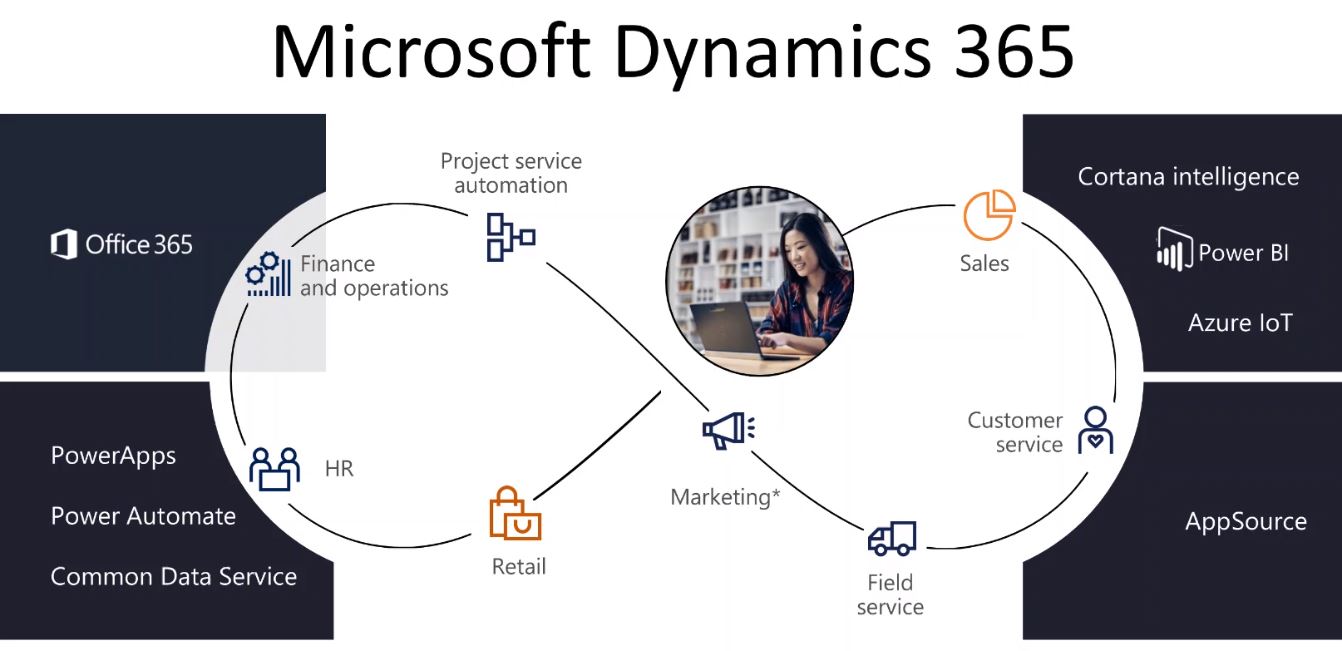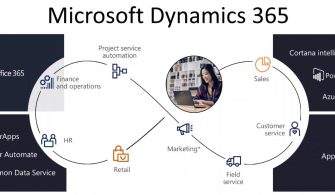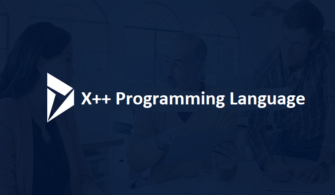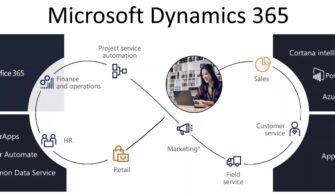Bu yazıda Ax2012‘den Dynamics 365 Finance and Operations’a kod yükseltmesi nasıl yapılır anlatmaya çalışacağım. Ax2012 R3‘den eski versiyonlardan bir yükseltme yapmak istiyorsanız öncelikle Ax2012R3‘ e kodlarınız yükseltip oradan burada anlatacağım adımları uygulamanız gerekiyor. Kod yükseltme çok uzun süren ve zahmetli bir iş buna göre hazırlık yapmak lazım. Benim tavsiyem projeye başlamadan önce nelerin yeni versiyona aktarılacağına karar verip temiz bir ortamda kodu Extension mantığına uygun hale getirmek. Ben bu yükseltme örneğinde basit bir modül için uygulanması gereken adımları anlatacağım. Tek yazıda toparlamak istemedim çok uzun bir yazı olurdu birkaç bölümde gerekli adımları anlatacağım.
Öncelikle LCS de bir proje oluşturmalıyız.
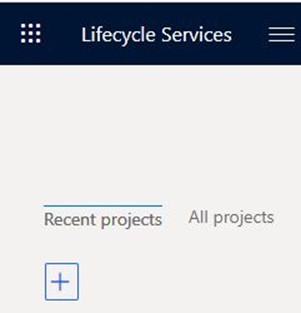
Resim-1
Proje tipimizi Migrate, create solutions, and learn olmalı.

Resim-2
Bu adımda metodolojiyi upgrada seçmeliyiz.
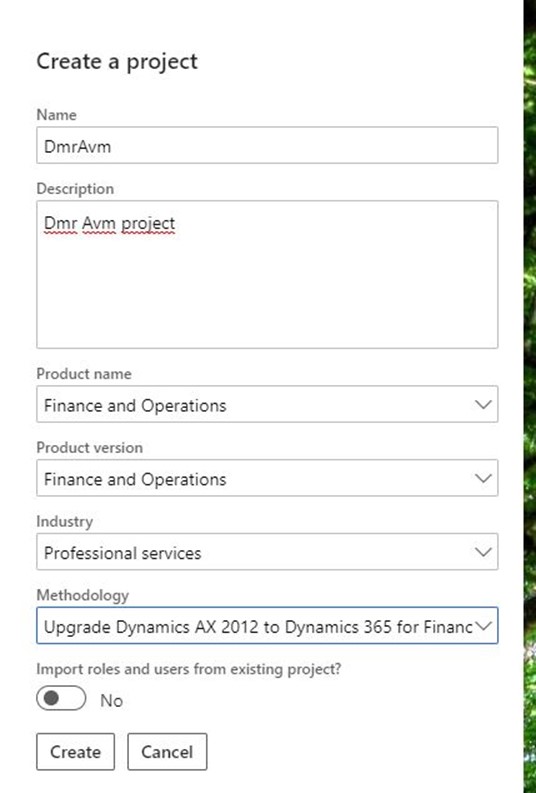
Resim-3
Projeyi oluşturduktan sonra yapmamız gereken ilk ayar Azure Devops bağlantısı.
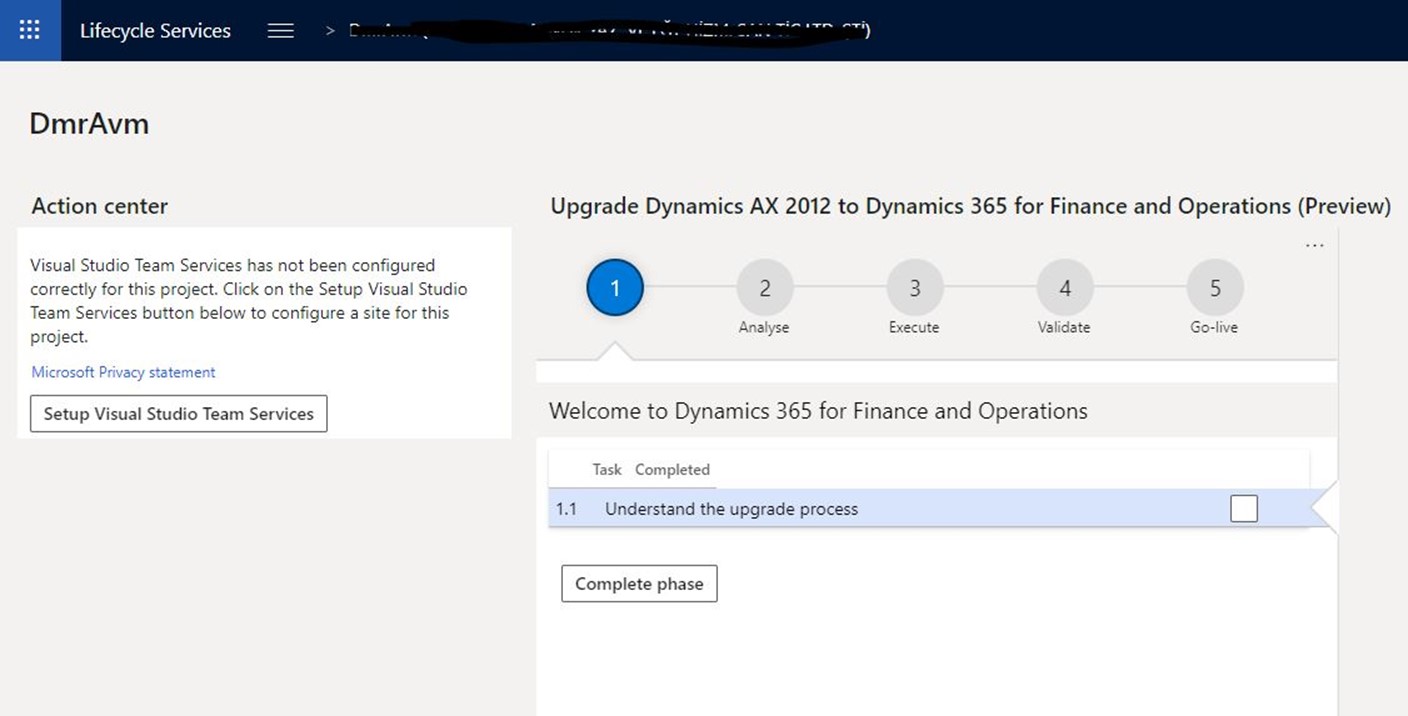
Resim-4
Bu linke tıklayarak bağlantıyı başlatabiliriz.

Resim-5
Azure Devops’a geçmeden adımları görelim istedim. Ben Upgrade analyzer‘ı bu proje için kullanmıyorum. Aslında faydalı bir araç. Ax2012 ortamınızı inceleyip size bir rapor sunuyor. Daha çok veri güncellemesi için faydalı bence.
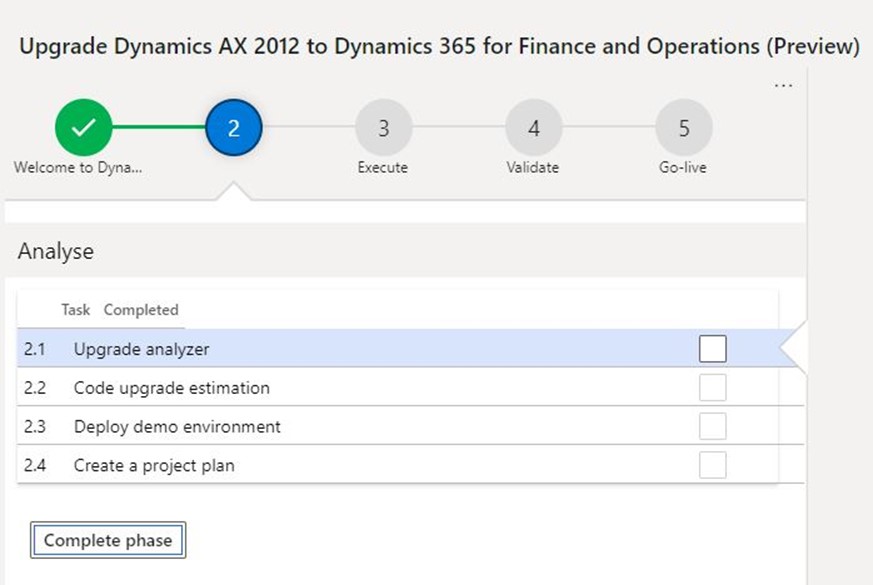
Resim-6
Azure Devops bağlantısı için iki şeye ihtiyaç var. İlki bir proje ikincisi ise bir anahtar. Bunları oluşturmak için Azure Devops‘a giriş yapıyoruz.
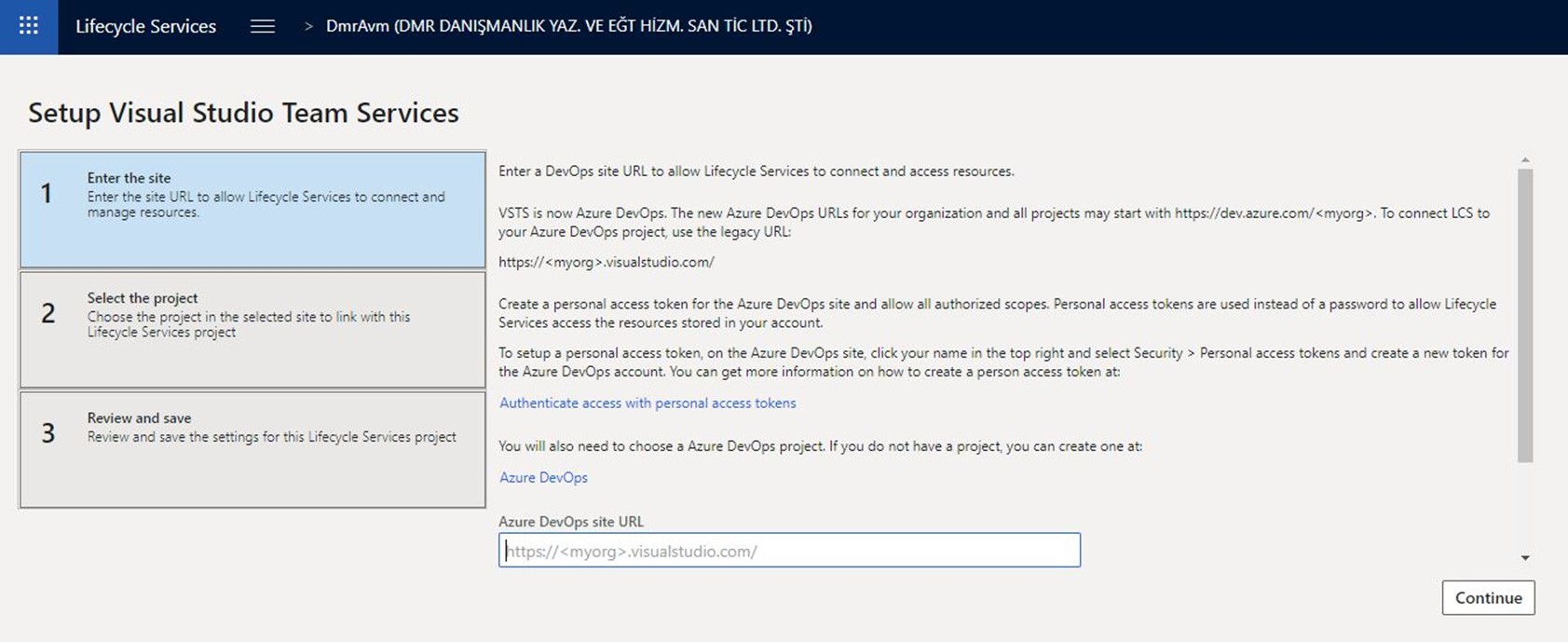
Resim-7
Azure Devops‘a giriş yapıp yeni bir proje oluştur diyoruz. Burada dikkat etmeniz gereken varsayılan olarak versiyon kontrol Git geliyor bunu değiştirip TFVC yapmalısınız.
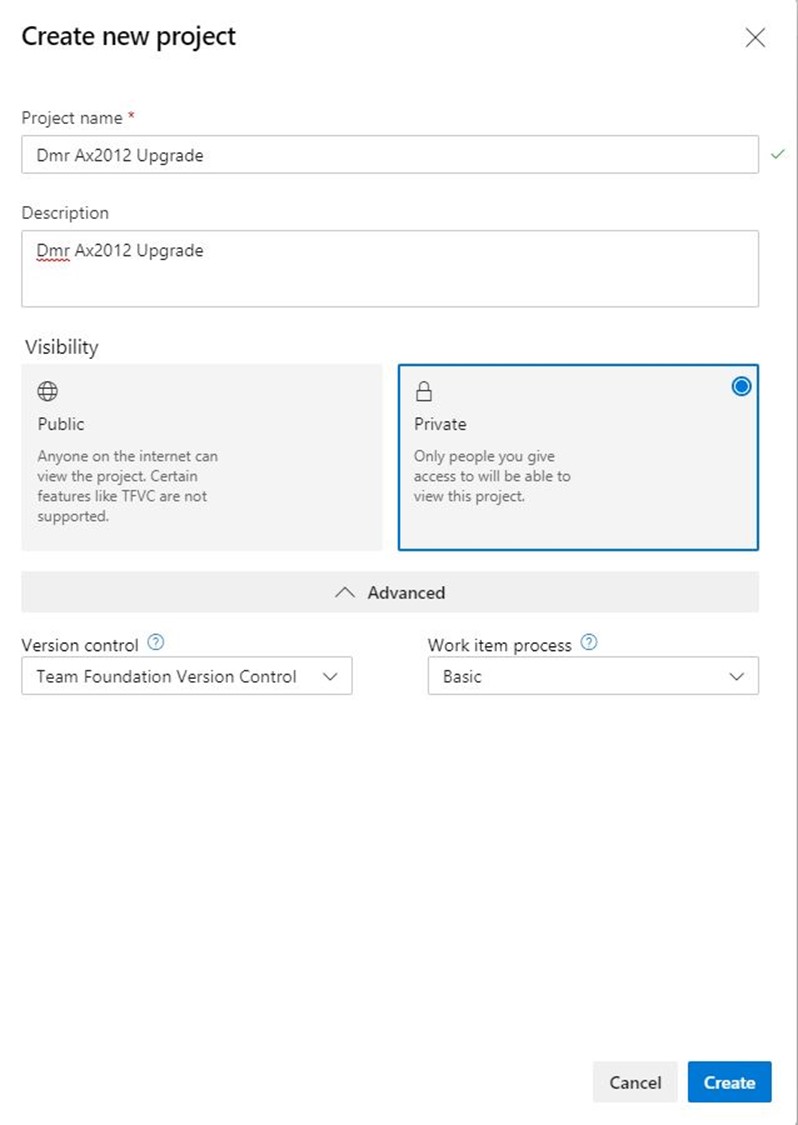
Resim-8
Proje oluştu şimdi bazı tanımlar yapmalıyız.

Resim-9
Resimde görünen yapıyı kurmalısınız. Karakterler tam olduğu gibi olmalı.
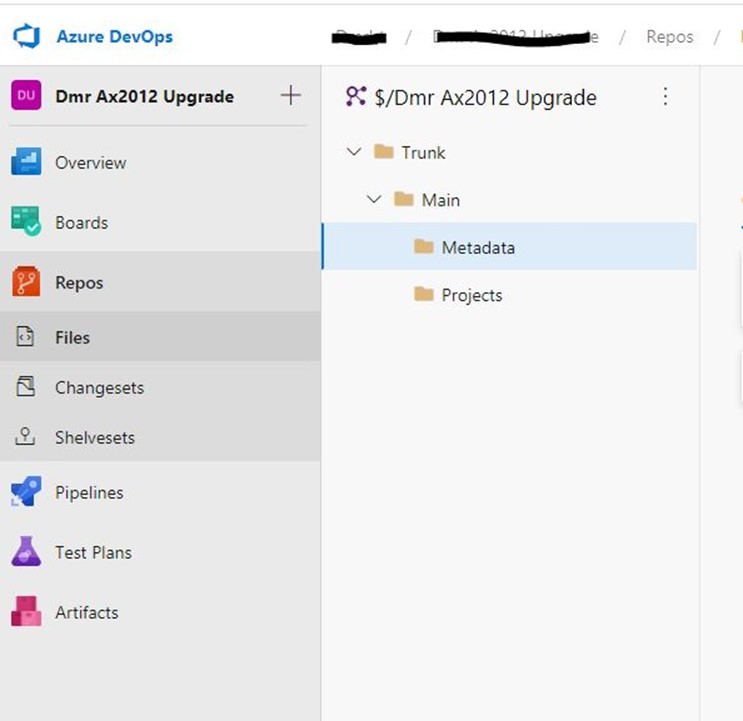
Resim-10
Projemiz hazır şimdi Porsonal Access Token oluşturmalıyız.
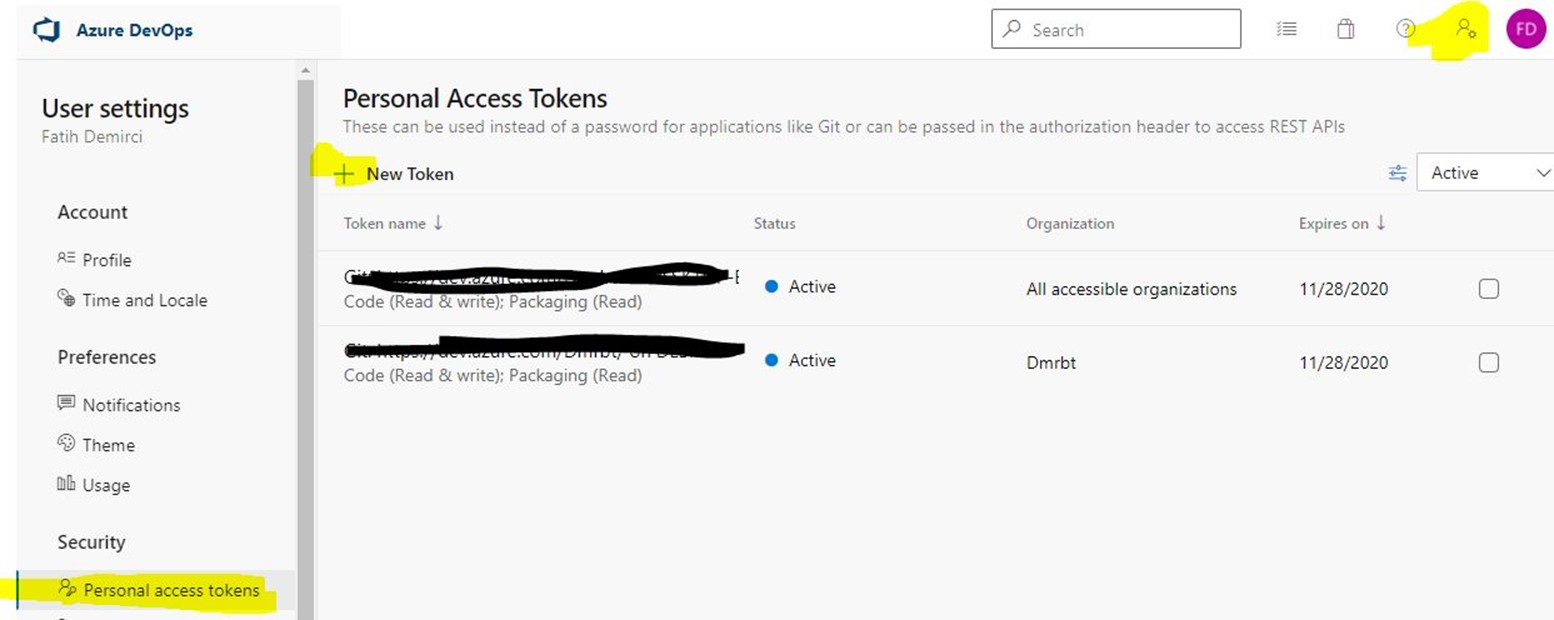
Resim-11
Full Access verip bir yıllık bir anahtar oluşturdum.
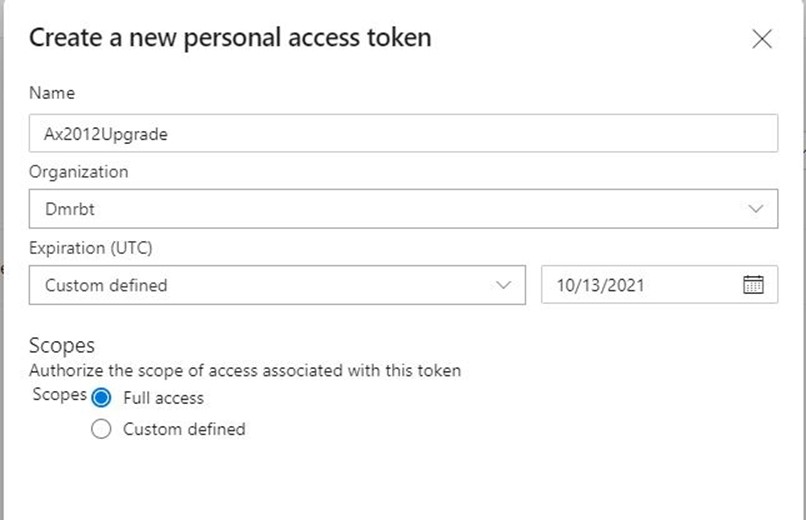
Resim-12
Oluşan anahtarı kopyalamayı unutmayın. Tekrar görme imkanı olmuyor.
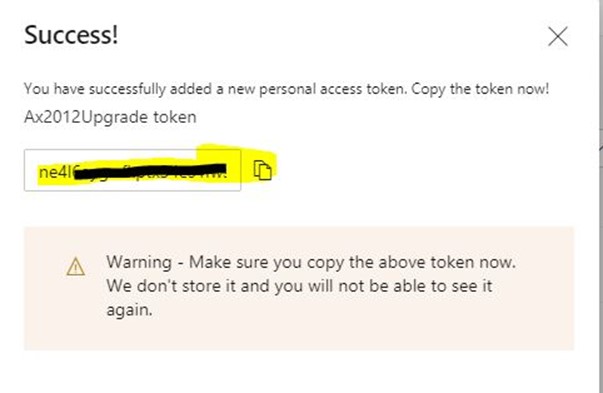
Resim-13
LCS dönüp ilgili bilgileri girelim. Burada proje adını değil organizasyonu girmelisiniz. Sonraki adımda projeyi seçeceğiz.
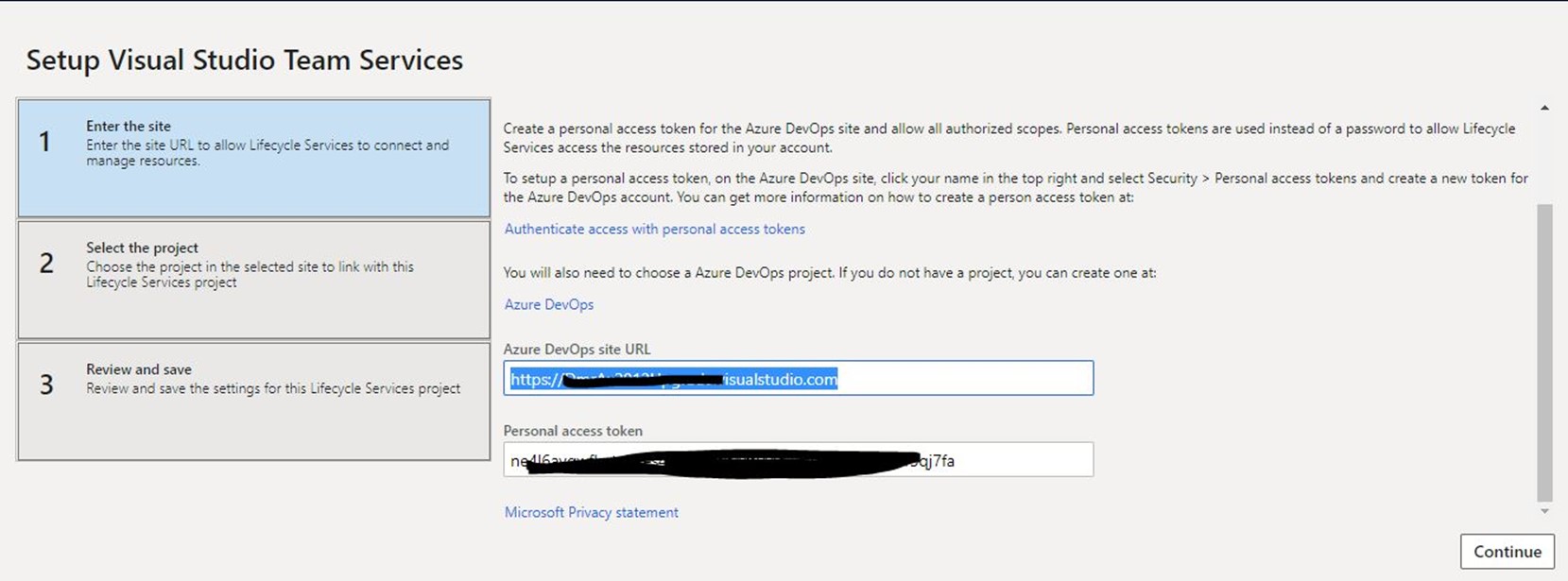
Resim-14
Projemizi seçiyoruz ve ileri deyip LCS ve Azure devops arasındaki bağlantıyı tamamlıyoruz.
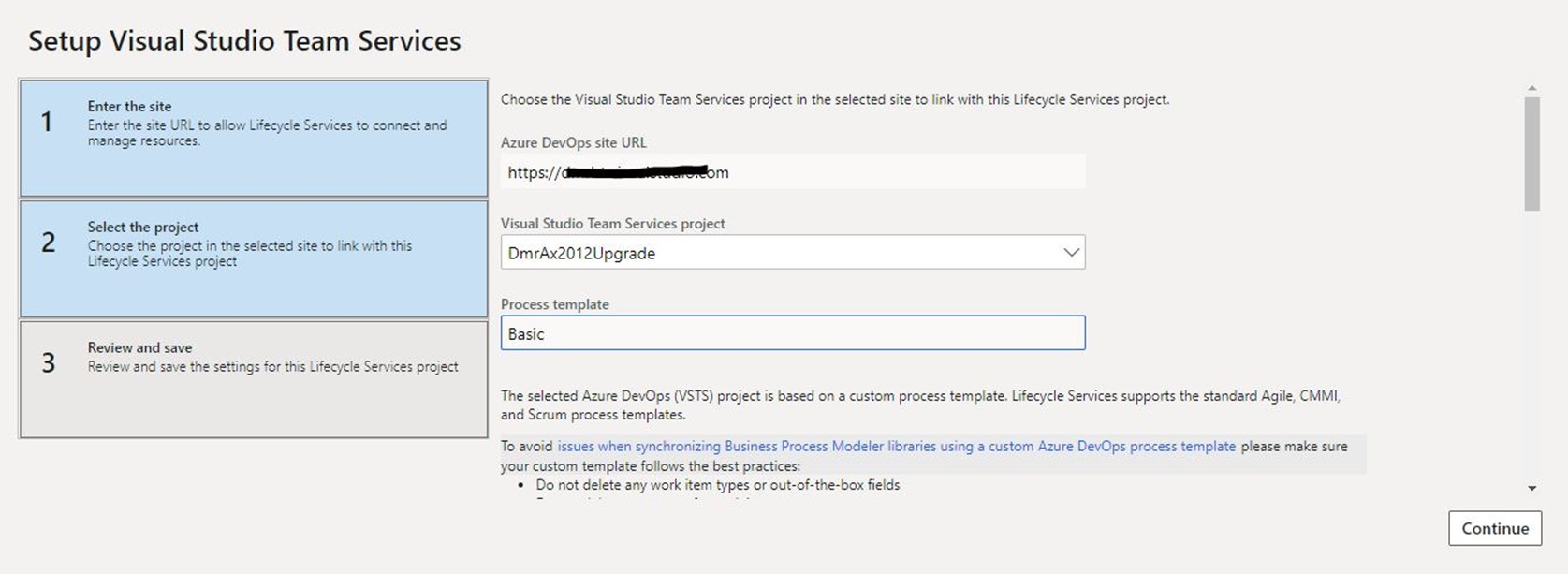
Resim-15
Bu yazıda Ax2012‘den Dynamics 365 Finance and Operations‘a kod yükseltmesi nasıl yapılır anlatmaya çalıştım. Bu yazıda ilk adım olarak LCS projesi oluşturmayı ve Azure Devops bağlantısının nasıl yapıldığını anlattım. Sonraki yazılarımda Ax2012‘den Model Store oluşturup LCS‘e nasıl yükleneceğini anlatacağım.
Selamlar.
Bu konuyla ilgili sorularınızı alt kısımda bulunan yorumlar alanını kullanarak sorabilirsiniz.
Referanslar:
www.mshowto.org
www.fatihdemirci.net
TAGs: Microsoft Life Cycle Services, LCS, Azure, Azure DevOps, Upgrade Ax2012, Microsoft Dynamics 365, MsDyn365FO, MsDyn365CE, MsDyn365